Page 1
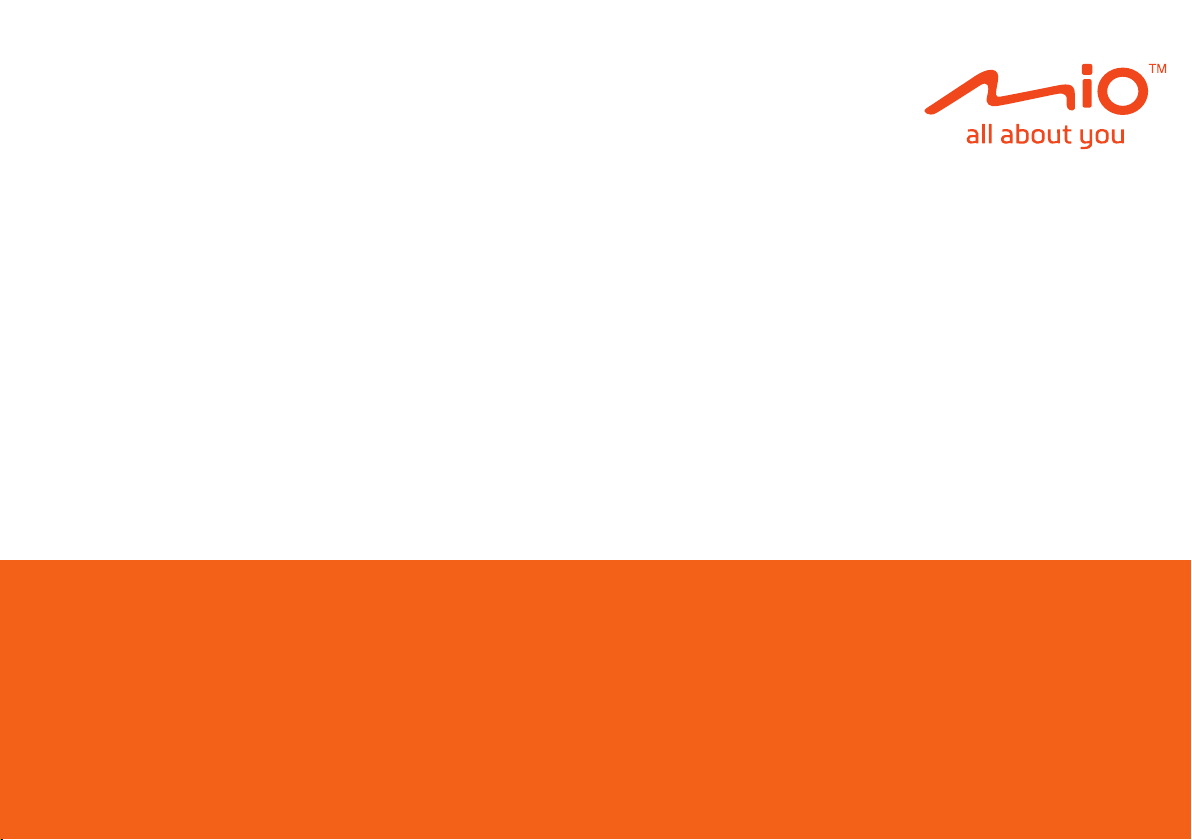
Uživatelská příručka
Cyclo
™
210
Page 2
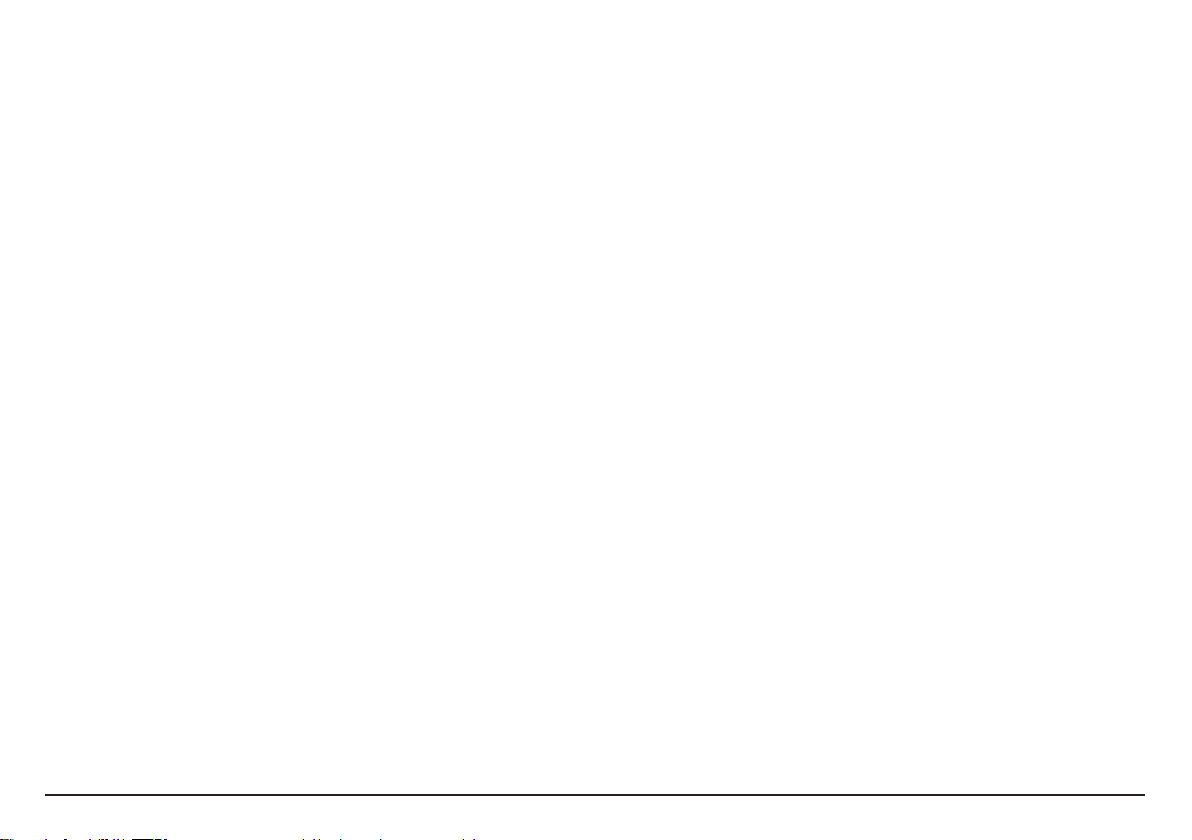
Vítejte
Obsah
Děkujeme Vám za zakoupení přístroje Mio. Doporučujeme Vám pečlivě
prostudovat tuto příručku ještě před prvním použitím přístroje Mio. Uschovejte
příručku na bezpečné a dostupné místo, abyste ji mohli v případě potřeby
kdykoli použít.
Důležité informace pro použití tohoto manuálu
Je důležité plně porozumět terminologii a typografické konvenci použité v
tomto manuálu.
Tučné písmo — Součásti či položky zobrazené na displeji zahrnující tlačítka,
hlavičky, názvy položek a volby přístroje Mio.
Kurziva — Označuje název obrazovky přístroje.
Právní omezení
Všechny modely výrobce nejsou dostupné na všech trzích a regionech.
Vzhled, barva a standardní dodávané příslušenství závisí na konkrétním modelu
přístroje a nemusí plně odpovídat obrázkům a fotografiím uvedeným v tomto
dokumentu.
Společnost Mio se řídí zásadou trvalého vývoje. Společnost Mio si vyhrazuje
právo provádět změny a vylepšení všech výrobků popisovaných v tomto
dokumentu bez předchozího upozornění. Společnost Mio nezaručuje, že je
tento dokument bez chyb. Kopie obrazovek a ostatní zobrazení v této příručce
se mohou lišit od konkrétních obrazovek a zobrazení vytvořených konkrétním
výrobkem. Všechny takové rozdíly jsou drobné a konkrétní výrobek bude
poskytovat popisovanou funkci tak, jak je uvedeno v této uživatelské příručce,
ve všech materiálních ohledech.
Autorská práva
© MiTAC Digital Technology Corporation. Mio je registrovaná ochranná známka
nebo ochranná známka společnosti MiTAC Digital Technology Corporation.
Všechna práva vyhrazena.
Všechny ostatní ochranné známky a registrace jsou vlastnictvím příslušných
vlastníků.
Revize: R00 (4/2018)
Vítejte ...........................................................................................................................2
Seznámení se zařízením ............................................................................................4
Příslušenství ..........................................................................................................4
Začínáme .....................................................................................................................4
Nabíjení baterie ....................................................................................................4
První spuštění .......................................................................................................4
Připojení zařízení k počítači ................................................................................5
Montáž přístroje .........................................................................................................5
Montáž přístroje na jízdní kolo ..........................................................................5
Základy ovládání ........................................................................................................6
Používání tlačítka NAPÁJENÍ..............................................................................6
Používání dotykového displeje ..........................................................................7
Hlavní nabídka ......................................................................................................7
Obrazovka Klávesnice .........................................................................................8
Zobrazení obrazovek Příst. deska ............................................................................9
Spuštění navigace .....................................................................................................10
Používání průvodce navigací ............................................................................10
Navigace domů...................................................................................................10
Nalezení umístění podle adresy ...................................................................... 11
Hledání BZ ........................................................................................................... 11
Trasy ..................................................................................................................... 11
Vyhledání umístění na obrazovce mapy ........................................................ 11
Vyhledání umístění pomocí souřadnic GPS ..................................................12
Další možnosti navigace ...................................................................................12
Surprise Me™ ............................................................................................................13
Prohlížení historie .....................................................................................................13
Zobrazení souhrnu zaznamenaných dat ........................................................13
Správa dat v přístroji ................................................................................................14
2
Page 3
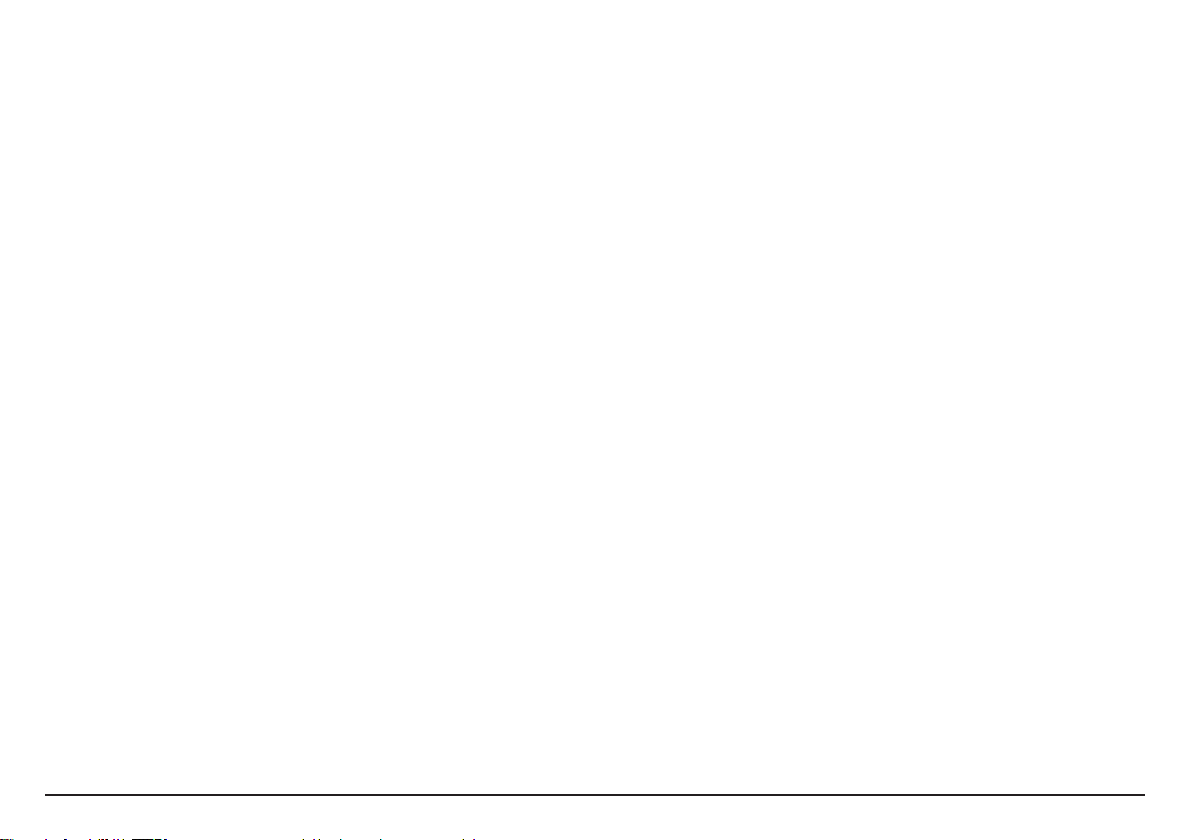
CycloAgent™ ......................................................................................................14
Přizpůsobení přístroje ..............................................................................................14
Profily ...................................................................................................................14
Trasování ..............................................................................................................15
Přístr. deska .........................................................................................................15
Kde se nacházím .................................................................................................15
Správa...................................................................................................................15
Mapy .....................................................................................................................16
Systém .................................................................................................................16
Informace o produktu .......................................................................................17
Další informace ......................................................................................................... 17
Podpora online....................................................................................................17
Péče o zařízení Mio .............................................................................................17
Resetování zařízení ............................................................................................18
Odstraňování problémů ...................................................................................18
Co je GPS? ...........................................................................................................18
IPX5.......................................................................................................................19
Bezpečnostní opatření .......................................................................................19
Informace o souladu ..........................................................................................19
Licenční smlouva s koncovým uživatelem ...................................................20
3
Page 4
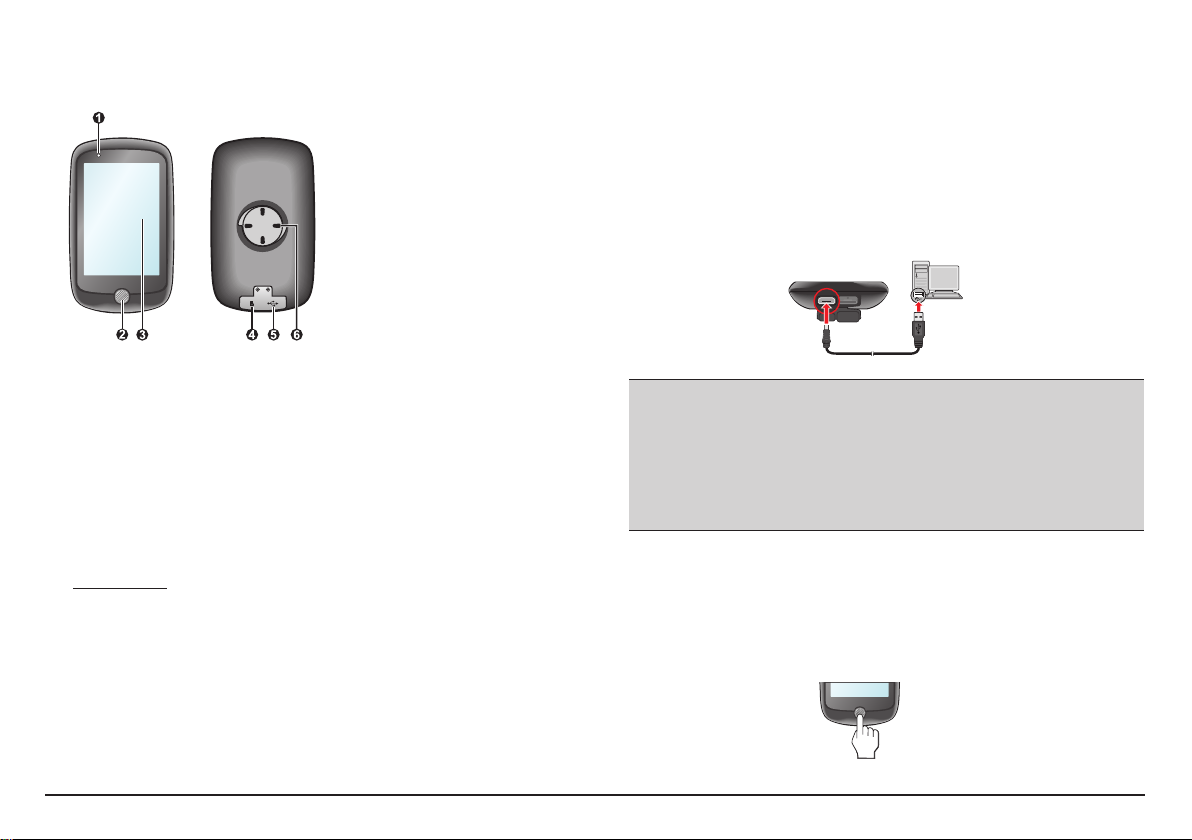
Seznámení se zařízením
Stavový indikátor
❶
• Svítí oranžově: nabíjení baterie
• Svítí zeleně: baterie je zcela nabitá
• Bliká zeleně: podsvícení je
vypnuté.
Tlačítko NAPÁJENÍ
❷
Slouží k zapnutím a vypnutí přístroje.
Dotykový displej
❸
• Zobrazuje výstup přístroje.
• Klepnutím špičkou prstu na displej
můžete vybírat příkazy nabídky
nebo zadávat informace.
Slot pro paměťovou kartu
❹
Tato funkce je vyhrazena pouze pro
účely ladění.
Konektor Micro-USB
❺
Slouží k připojení kabelu USB.
Držák na kolo
❻
Pro držák přístroje.
Příslušenství
Tento přístroj je dodáván s následujícím příslušenstvím. Chcete-li používat
tento přístroj na kole, použijte konkrétní soupravu pro montáž na kolo dodanou
s přístrojem. Další informace najdete na webových stránkách společnosti Mio
(www.mio.com).
• Kabel USB
• Souprava pro montáž na kolo
Poznámka: V závislosti na specifickém zakoupeném modelu se nemusí barva a vzhled
přístroje a příslušenství přesně shodovat s obrázky v tomto dokumentu.
Začínáme
Nabíjení baterie
Tento přístroj je vybaven vnitřní baterií, která při zakoupení nemusí být zcela
nabitá. Před prvním použitím nechte baterii alespoň 5 hodin nabíjet.
Pokyny pro nabíjení baterie:
Chcete-li nabít baterii, pomocí dodaného kabelu USB připojte přístroj k počítači,
USB nabíječce nebo k síťovému adaptéru.
UPOZORNĚNÍ:
Pro optimální výkon lithiové baterie:
• Nenabíjejte baterii při vysoké teplotě okolního prostředí (např. na přímém slunci).
• Nedodržení pokynů k použití baterie způsobí poškození přístroje Mio a baterie, může
vést i k poranění nebo škodě na majetku, na což se nevztahuje záruka.
• Během dlouhodobého skladování přístroje každých 6 měsíců dobijte baterii na 50
– 80 %. Dlouhodobé nadměrné vybití nebo plné nabití by mohlo negativně ovlivnit
nabíjecí kapacitu a životnost baterie.
První spuštění
1. Namontujte přístroj a příslušenství na vaše jízdní kolo. Další informace viz
část „Montáž přístroje“.
2. Stisknutím a podržením tlačítka NAPÁJENÍ po dobu 3 sekund zapněte
přístroj.
3 SEC
4
Page 5
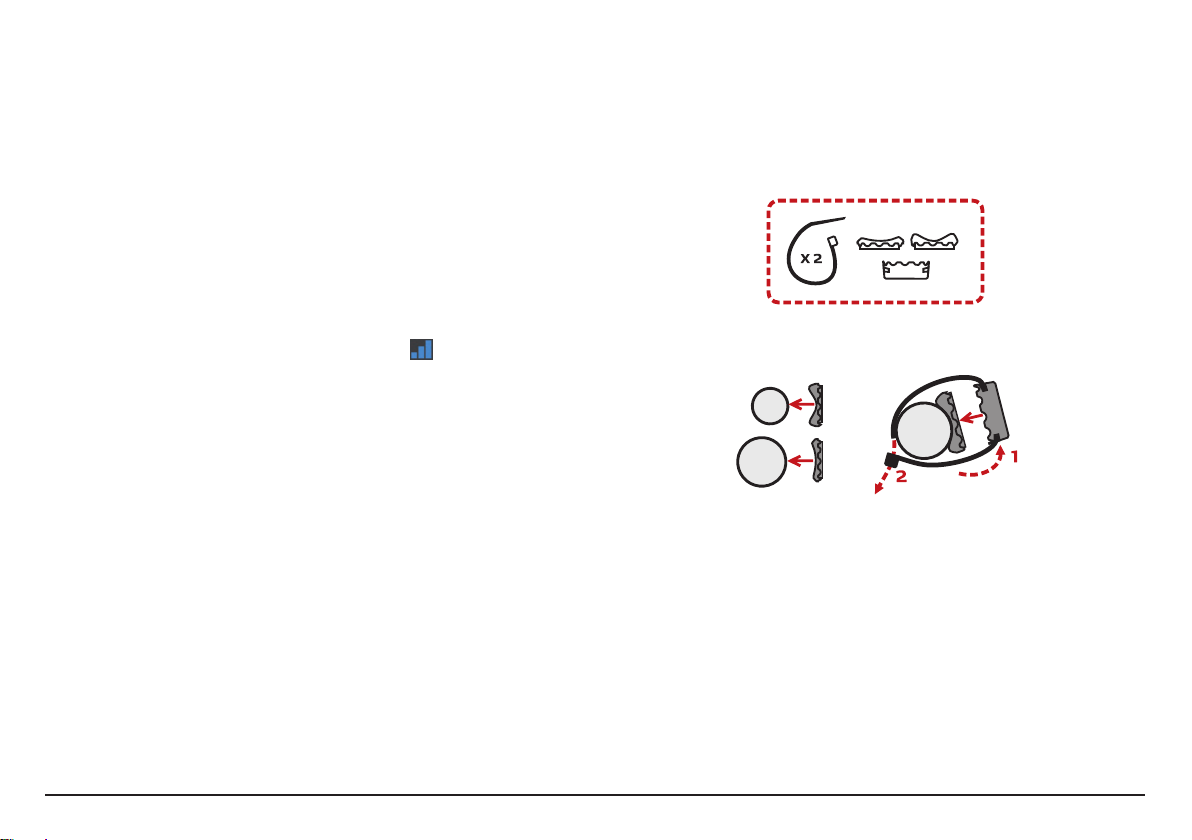
3. Podle pokynů na displeji proveďte individuální nastavení přístroje:
• Vyberte upřednostňovaný jazyk.
• Nastavte datum a čas.
• Nastavte formát měrných jednotek.
• Vytvořte vlastní uživatelský profil.
Poznámka: Tato nastavení můžete měnit během používání přístroje klepnutím na
Hlavní nabídka > Nastavení.
4. Aktivujte mapu.
Zadejte spouštěcí kód (který je vytištěn na spodní straně krabice) a potom
klepnutím na tlačítko OK odemkněte přístroj. Tento krok je třeba provést
pouze při prvním použití přístroje.
5. Po zapnutí přístroj automaticky vyhledá satelitní signály. To může trvat
několik sekund v závislosti na umístění.
Když je zaměřen systém GPS, ikona signálu GPS (
stav systému GPS.
) na displeji ukazuje
Připojení zařízení k počítači
1. Zapněte počítač.
2. Zapněte přístroj.
3. Připojte Micro-USB konektor na kabelu USB k zadní straně přístroje a druhý
konec k portu USB v počítači.
4. V místním okně se zprávou vyberte požadovaný typ připojení:
• Připojit k PC: Zařízení bude rozpoznáno jako dvě externí velkokapacitní
paměťová zařízení: Mio_system a Mio_data. Pomocí Průzkumníka
souborů systému Windows můžete kopírovat/přesunovat soubory z
počítače do tohoto přístroje. Zobrazí se obrazovka Připojení USB, která
vám zabrání v používání přístroje v době jeho připojení k PC.
NEODSTRAŇUJTE žádné soubory, které jsou předinstalované v tomto
přístroji. Odstranění souborů může způsobit selhání tohoto přístroje.
Společnost Mio nenese odpovědnost za kvalitu produktu způsobenou
odstraněním souborů.
• Pouze nabít: V tomto režimu nabíjení bude možné přístroj nadále
používat.
Montáž přístroje
Montáž přístroje na jízdní kolo
Souprava pro montáž na kolo obsahuje dva typy pryžových destiček, které
umožňují bezpečně připevnit držák na kolo.
1. Vyberte pryžovou podložku, která nejlépe odpovídá řídítkům vašeho
jízdního kola, a potom ji připevněte dvěma plastovými páskami.
2. Zorientujte západku na zadní straně přístroje s otvorem na držáku na kolo a
potom zajistěte přístroj k držáku otočením po směru hodin.
Přístroj lze namontovat na řídítka (a) nebo na představec (b). Na
následujících obrázcích jsou uvedeny příklady montáže přístroje.
5
Page 6
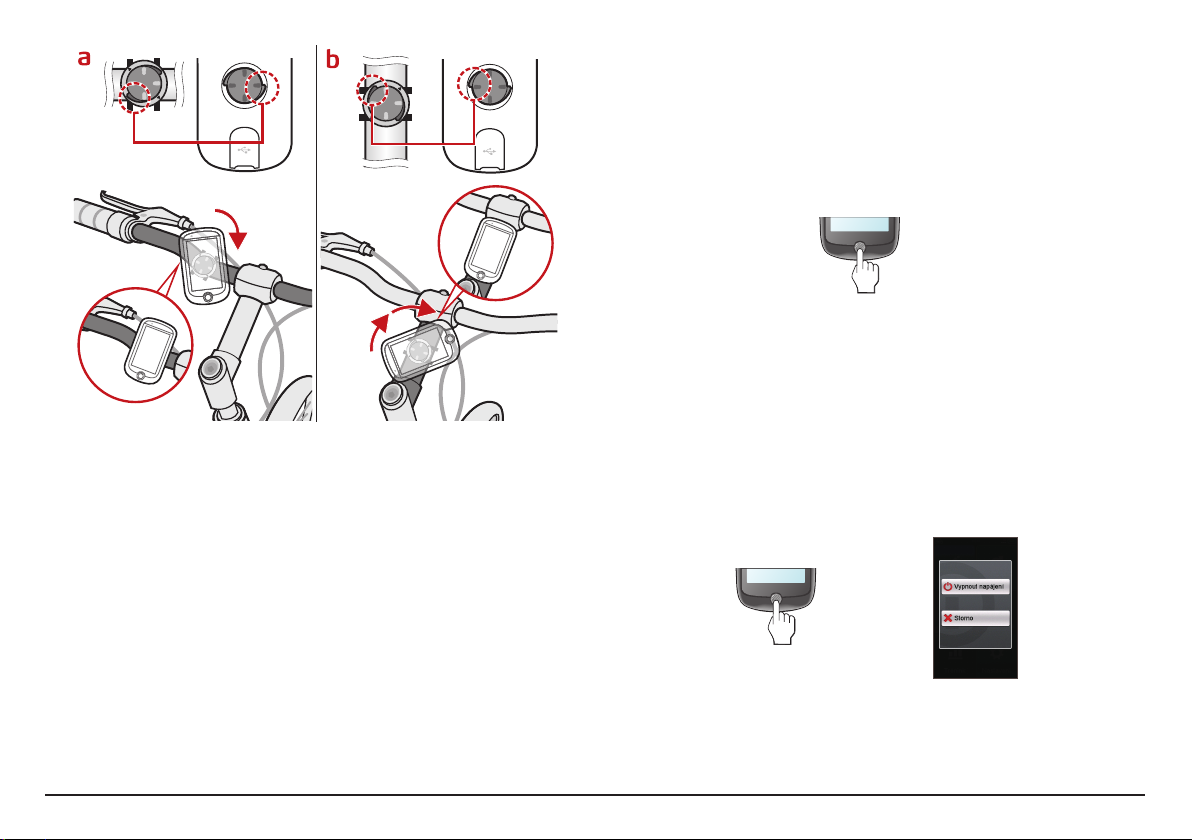
3. Chcete-li přístroj sejmout z držáku, otočte jej proti směru hodin.
Základy ovládání
Používání tlačítka NAPÁJENÍ
• Zapnutí přístroje
Při výchozím spuštění stiskněte a podržte tlačítko NAPÁJENÍ po dobu 3
sekund.
3 SEC
• Vypnutí podsvícení
Tento přístroj lze nastavit tak, aby automaticky vypínal podsvícení pro
omezení vybíjení baterie: Hlavní nabídka > Nastavení > Systém >
Obrazovka > Časovač podsvícení.
Při použití přístroje se podsvícení znovu zapne.
• Zapnutí přístroje
Stisknutím a podržením tlačítka NAPÁJENÍ po dobu 3 sekund se zobrazí
místní obrazovka Vypnout napájení / Storno. Výběrem možnosti Vypnout
napájení přístroj vypnete, chcete-li pokračovat v používání přístroje, vyberte
možnost Storno.
3 SEC
Poznámka: Stisknutím a podržením tlačítka NAPÁJENÍ po dobu 5 sekund přístroj
nuceně vypnete, jestliže aplikace nereaguje.
6
Page 7
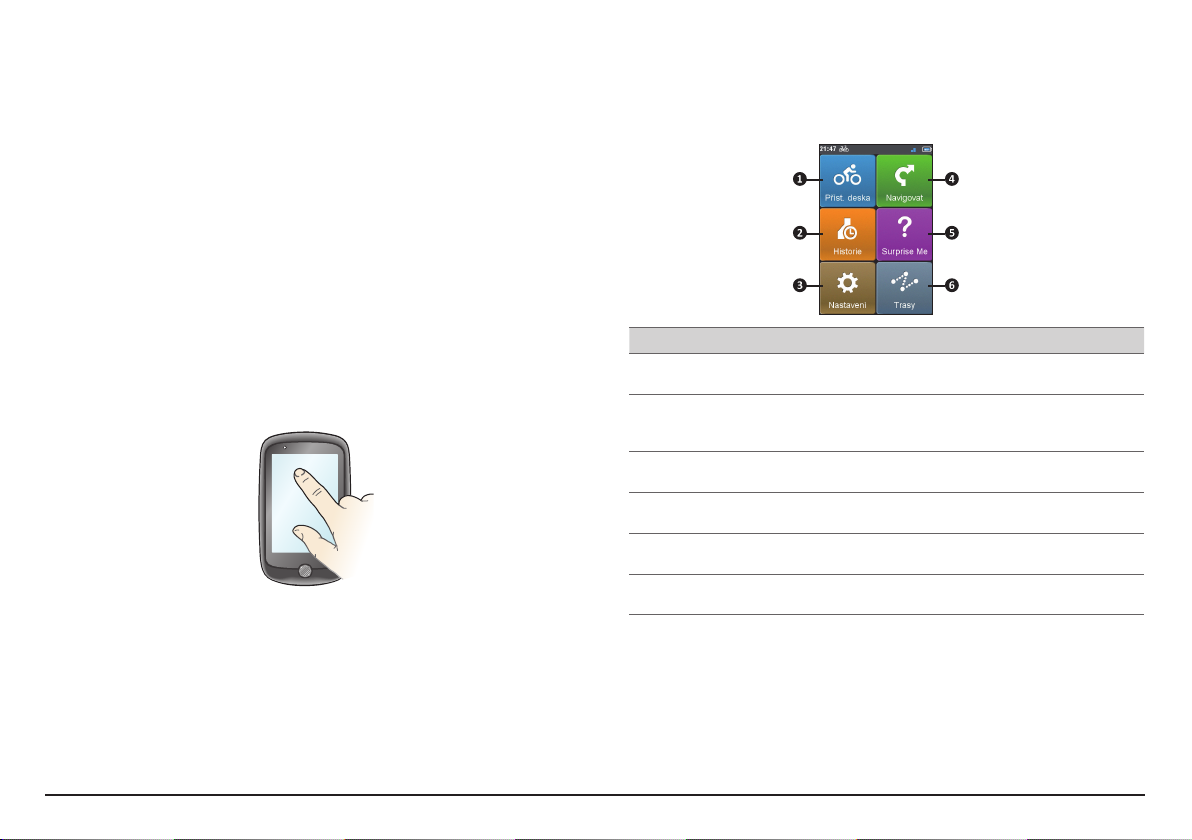
Po 10 minutách nečinnosti se přístroj automaticky vypne (výchozí nastavení).
Zobrazí se obrazovka Vypnout napájení / Storno a pokud neprovedete žádný
výběr, přístroj se vypne.
Poznámka: Nastavení automatického vypnutí lze změnit klepnutím na Hlavní nabídka
> Nastavení > Systém > Obrazovka > Časovač autom. vypnutí.
• Navigace obrazovkami
Když je přístroj zapnutý a procházíte obrazovky nabídky, krátkým stisknutím
tlačítka NAPÁJENÍ se vrátíte na předchozí obrazovku.
Používání dotykového displeje
Při ovládání přístroje se dotýkejte displeje špičkou prstu. Můžete provádět
následující operace:
• Klepnutí
Jedním rychlým dotykem na displej můžete otevřít nabídky nebo vybrat
tlačítko/volbu na displeji.
• Přetažení
Při navigování na mapě klepnutím a přidržením na obrazovce bez uvolnění
špičky prstu přesuňte mapu na požadované místo.
Odemknutí displeje
Po 30 sekundách (výchozí nastavení) nečinnosti se přístroj automaticky
uzamkne.
ji odemknete.
Poznámka: Nastavení zámku displeje lze změnit klepnutím na Hlavní nabídka > Nastavení
> Systém > Obrazovka > Časovač zámku displeje.
Když je obrazovka zamknutá, krátkým stisknutím Tlačítka NAPÁJENÍ
Hlavní nabídka
Hlavní nabídka je výchozí bod pro různé úkoly, který poskytuje rychlý přístup
k aplikacím a nastavení. Klepnutím na některé tlačítko můžete spustit úlohu
nebo otevřít další nabídku.
Č. Popis
❶
Položka Dashboard (Hlavní panel) zobrazuje funkce, mimo jiné obrazovky
navigace a tréninku.
❷
Vaši cestu/trénink lze uložit do historie. Po dokončení cesty můžete zkontrolovat
historická data, například datum/čas, vzdálenost, rychlost, nadmořskou výšku
atd.
❸
K dispozici jsou různé možnosti přizpůsobení pro rozšíření vašeho prožitku z
jízdy. Můžete přizpůsobovat nastavení systému, uživatelské profily a další.
❹
Můžete začít plánovat vlastní cestu výběrem míst, například domova, adresy,
tras, bodů zájmu atd.
❺
Na základě vzdálenosti nebo času přístroj naplánuje 3 trasy, ze kterých si
můžete vybrat.
❻
Trasy jsou zaznamenané cesty, které poskytují nejlepší zážitek pro jízdu na kole
od ostatních uživatelů a oficiálních institucí.
Ikony systému
Různé systémové ikony na titulním proužku v horní části obrazovky poskytují
informace o stavu vašeho zařízení. V závislosti na vašem nastavení se ikony
podávající informace o vašem zařízení mohou lišit. Vezměte prosím na vědomí,
že tyto ikony během vašeho výletu/tréninku nebudou vždy zobrazeny.
7
Page 8
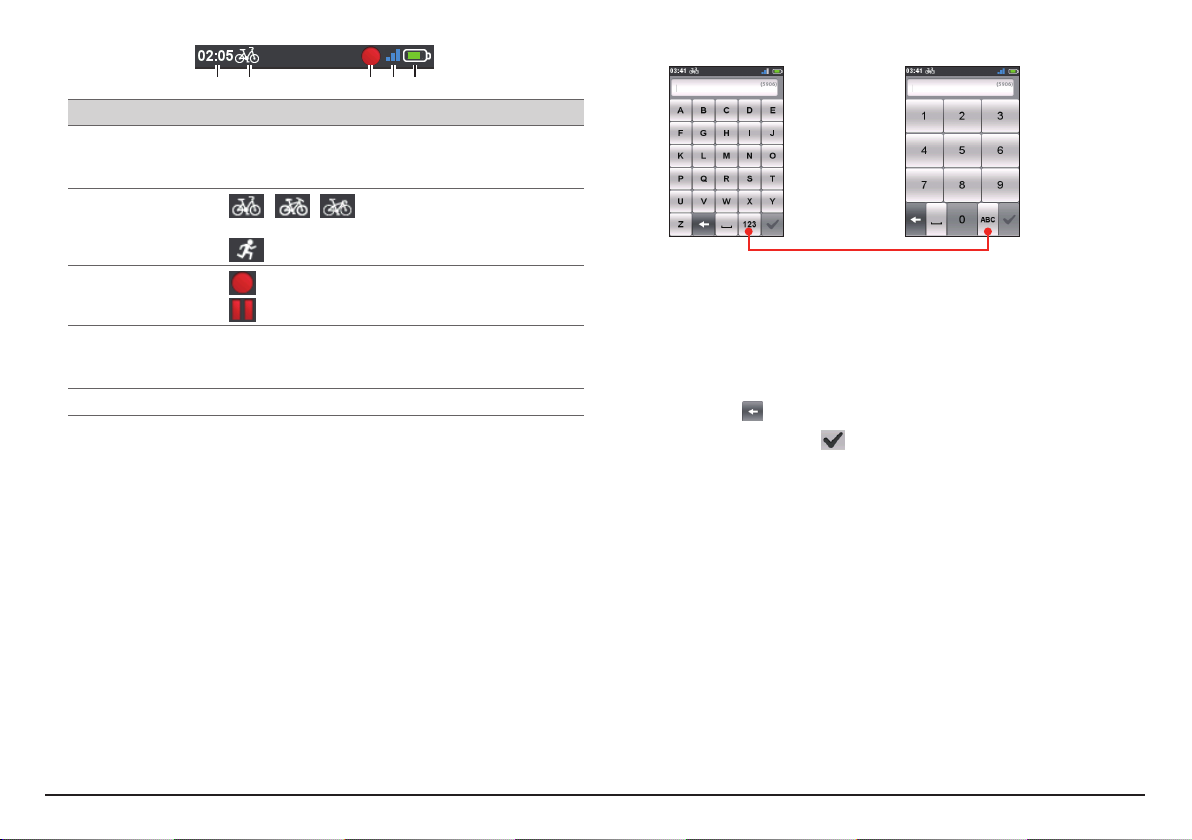
❶ ❷ ❸ ❹ ❺
Č. Ikona Popis
❶
Časový displej Ukazuje přesný čas.
Přístroj automaticky nastavuje přesný čas podle aktuálních
zaměření systému GPS.
❷
Uživatelský profil
❸
Stav záznamu
❹
Signál GPS Ikona signálu GPS ukazuje stav GPS.
❺
Stav baterie Ikona Baterie ukazuje aktuální stav baterie.s
/ / : Je aktivován režim cyklistické
navigace (pro městský/horský/závodní bicykl).
: Je aktivován režim běžeckého navigace.
: Přístroj zaznamenává vaši cestu/trénink.
: Záznam je pozastaven.
Proužek ukazuje sílu přijímaného signálu GPS; čím je proužků
více, tím je signál silnější.
Obrazovka Klávesnice
Obrazovka Klávesnice se zobrazí, když je třeba zadat text, například při
vyhledávání názvu ulice. Výsledky vyhledávání budou zobrazeny podle shod;
nejbližší shody budou zobrazeny na obrazovce. Obrazovka Klávesnice se může
zobrazovat v různém rozložení podle informací, které potřebujete zadat.
Příklad: zadání názvu ulice při vyhledávání adresy
Číselná klávesniceZnaková klávesnice
Klepnutím lze přepínat mezi znakovou a číselnou klávesnicí.
Jak zadávat znaky/číslice?
• Klepnutím na tlačítka zadejte písmena nebo čísla.
Klávesnice je vybavena technologií „prediktivního textu“, která umožňuje
snadno a rychle vyhledávat adresy. Během zadávání písmena adresy přístroj
porovnává všechny možné kombinace s mapami.
• Klepnutím na
• Po dokončení klepněte na
odstraňte znak.
.
Změna rozložení klávesnice
Tento přístroj podporuje Ruština, Bulharština a Řečtina klávesnici pro místní
uživatele. Požadovanou klávesnici můžete aktivovat (nebo deaktivovat) v části
Hlavní nabídka > Nastavení > Systém > Klávesnice.
8
Page 9

Zobrazení obrazovek Příst. deska
• Z obrazovky Navigace budete navigování do cíle vizuálními pokyny.
Směr a vzdálenost
dalšího odbočení
Poznámka: Obrazovky a ostatní zobrazení v následujících částech se mohou lišit od
konkrétních obrazovek a zobrazení vytvořených konkrétním přístrojem.
Přístr. deska nabízí další obrazovky, které vám pomohou na vaši cestách a při
tréninku. Rozložení obrazovek přístrojové desky lze přizpůsobit tak, aby se
zobrazovaly informace, které chcete znát (například rychlost, vzdálenost, čas,
kalorie atd.).
V závislosti na modelu vašeho zařízení některé informace nemusí být na
obrazovkách Přístr. deska k dispozici. Pokyny pro přizpůsobení obrazovek na
Přístr. deska viz část „Přístr. deska“ v části „Přizpůsobení přístroje“.
• Chcete-li přejít na Přístr. deska, klepněte na
nabídka.
• Funkce Příst. deska se skládá z obrazovek umístěných vedle sebe.
Nbo vpravo po displeji nebo klepněte na
Obrazovka Mapa
• Když probíhá navigace, můžete zaznamenat data klepnutím na .
Poznámka: Když zaznamenáváte trasu, zaznamenaná trasa bude na mapě zobrazena
červeně.
Probíhající záznam můžete zastavit/pozastavit klepnutím na a potom
po vyzvání výběrem volby Zastavit/Pozast.; v opačném případě pokračujte v
záznamu výběrem volby Storno.
Informační obrazovka 1 Informační obrazovka 2
na obrazovce Hlavní
/ .
Aktuální poloha
Aktuální trasa
Aktuální rychlost
Vzdálenost do cíle
Obrazovka Navigace
Krátkým klepnutím na obrazovku Navigace zobrazíte tlačítka na displeji.
• Klepnutím na tlačítka
• Můžete navigovat po mapě kamkoli přetažením a potom posunutím
mapy. Při navigování po mapě klepnutím na
polohu uprostřed mapy.
Klepnutím kdekoli na obrazovce Navigace zobrazíte další tlačítka.
• Klepnutím na tlačítko
• Klepnutím na
/ přiblížíte/oddálíte mapu.
zobrazíte vaši aktuální
ukončíte navigaci.
se vyhnete konkrétní délky na trase před vámi.
9
Page 10
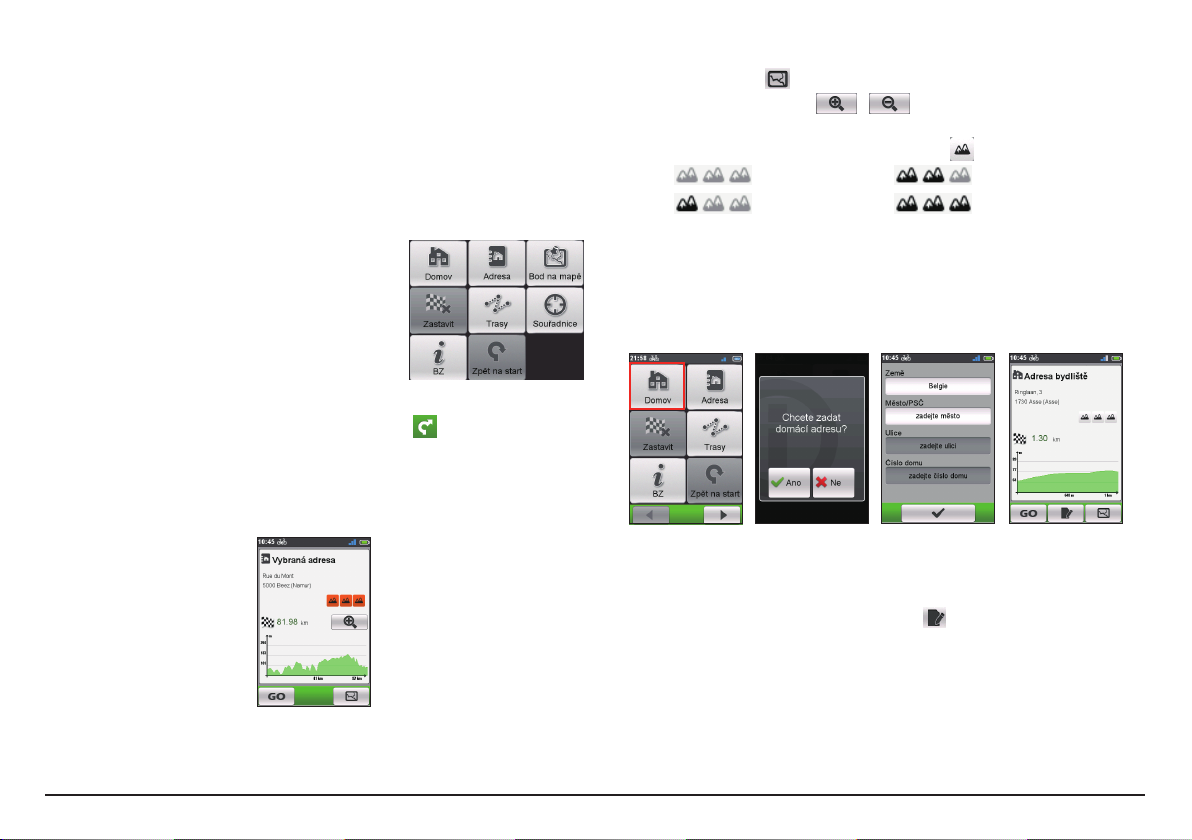
Spuštění navigace
Používání průvodce navigací
Tento přístroj je vybaven mapami, které poskytují přesnou navigaci na úrovni
ulic, včetně BZ (bodů zájmu), jako jsou například obchody s cyklistickým
vybavením, restaurace, nouzové služby a další. Průvodce navigací umožňuje
snadno vyhledat lokalitu.
Pomocí Průvodce navigací lze vybrat váš cíl
několika způsoby. Například klepnutím na
tlačítko Adresa můžete najít místo podle
adresy.
1. Chcete-li přejít na Průvodce navigací, klepněte na na obrazovce Hlavní
nabídka.
2. Vyberte požadovanou funkci navigace.
3. Po dokončení vyhledávání se na obrazovce Výsledek hledání zobrazí
informace o trase (například celková vzdálenost, elevační mapa a další).
• Klepnutím na GO spusťte navigaci.
• Klepnutím na
• Klepnutím na tlačítka
Klepnutím na tlačítko Vlevo/vpravo můžete procházet přiblíženou mapu.
• Ohodnoťte úroveň obtížnosti trasy ikonou
zobrazíte trasu do cíle.
/ přiblížíte/oddálíte elevační mapu.
:
: snadná : náročná
: střední : velmi náročná
Navigace domů
Nastavení umístění Domov
Pokud jste dosud nenastavili žádnou domovskou adresu, při prvním pokusu o
navigování domů budete vyzváni, abyste vyhledali adresu pomocí průvodce
nastavením domova.
Po nastavení místa bydliště v zařízení stačí klepnout na tlačítko GO na
obrazovce a budete rychle navigováni domů.
Úpravy místa bydliště
1. Na obrazovce Adresa bydliště klepněte na
2. Výchozí polohu lze změnit vyhledáním adresy.
.
Obrazovka Výsledek vyhledávání
4. Na obrazovce Výsledek vyhledávání lze provádět následující operace:
10
Page 11

Nalezení umístění podle adresy
vyberte:
a. země
b. město/PSČ
c. ulice
d. číslo domu
Hledání BZ
BZ (Bod zájmu) je místo, atrakce, památka nebo veřejné místo s názvem, které
lze zobrazit jako ikonu na mapě. BZ jsou uspořádány do skupin podle kategorií,
například obchody s cyklistickým vybavením, restaurace, nákupní centra a další.
BZ, které jste dříve vyhledávali, se zobrazí, když klepnete na
Navigovat. Jednoduše klepněte na vyhledaný BZ nebo klepnutím na Nový
najděte další BZ.
na obrazovce
Trasy
Trasy jsou zaznamenané cesty, které poskytují nejlepší zážitek pro jízdu na kole
od ostatních uživatelů a oficiálních institucí. Pokud není stažena žádná trasa,
můžete stáhnout trasy z MioShare na adrese: http://mioshare.com
1. Klepněte na Trasy na obrazovce Navigovat a potom můžete navigovat a
vybírat z individuálních tras stažených do přístroje.
2. Klepnutím na / zobrazíte další informace o trase.
3. Výběrem režimu V okolí ( ) budete navigováni na nejbližší bod
vaší trasy; výběrem režimu Zpět na start ( ) budete navigováni na
počáteční bod vaší trasy. Klepnutím na GO spustíte navigaci.
1. Klepněte na tlačítko V okolí a potom vyberte V okolí nebo Město:
• V okolí: vyhledá MZ okolo vaší aktuální polohy.
• Město: vyhledá MZ ve vybraném městě.
2. MZ lze hledat podle:
• klíčového slova
• kategorie
• cyklo obchodu/nouze/jídla a pití
Poznámka: Klepnutím na tlačítko Řadit podle v dolní části displeje změňte pozadí řazení
položek:
vzdálenosti.
/
: podle názvu; : vzdálenost od aktuální polohy; : podle
Vyhledání umístění na obrazovce mapy
Můžete nastavit cíl jednoduše jeho zaměřením na obrazovce mapy.
11
Page 12

Vyhledání umístění pomocí souřadnic GPS
Můžete ručně zadat souřadnice cílové destinace. Klepnutím na pole Zeměp.
šířka a Zeměp. délka zadejte souřadnice umístění.
Poznámka: Klepnutím na volbu Formát souřadnic změnit způsob zadávání souřadnic
zeměpisné šířky/délky.
Poznámka: Klepnutím na
mezi Východem a Západem.
přepínat mezi severem a jihem; klepnutím na přepínat
Další možnosti navigace
Návrat na start
Poznámka: Tato funkce je k dispozici pouze během nahrávání.
Funkce Zpět na start umožňuje přístroji navigovat zpět na výchozí bod po
vyhledání cíle nebo dokončení vaší cesty.
Zastavení navigace
Chcete-li zastavit navigaci vaší jízdy, klepněte na
na obrazovce Navigovat.
12
Page 13

Surprise Me™
Prohlížení historie
Tento přístroj je vybaven funkcí Surprise Me™, která vám nabídne až tři
zajímavé trasy okolo vaší polohy. Pokud jste již absolvovali trasu ze stejného
místa, přístroj se vám pokusí navrhnout odlišné trasy na základě možných a
dostupných cest okolo vašeho aktuálního umístění. Tímto způsobem si můžete
vždy vybrat z nabídky odlišných tras.
Klepnutím na
na obrazovce Hlavní nabídka.
Můžete:
• Vytvořit trasu podle režimu Vzdálenost (
• Přiřadit požadované množství vzdálenosti/času jízdě v poli Vzdálenost/Čas.
Při generování tras v režimu Čas můžete nastavit odhadovanou průměrnou
rychlost cesty v poli Průměrná rychlost. Přístroj vypočte její průměrnou
délku.
• Na obrazovce Výsledek vyhledávání vyberte jednu trasu (pomocí barevných
tlačítek) a potom klepnutím na GO spusťte navigování.
Chcete-li zobrazit obecné informace o vygenerovaných trasách, klepněte na
.
) nebo Čas ( ).
Tento přístroj automaticky ukládá historii od spuštění časovače. Historie
zahrnuje datum, čas, vzdálenost, průměrnou rychlost, nadmořskou výšku a další
informace.
• Chcete-li zobrazit historická data, klepněte na
nabídka a potom vyberte některou položku ze seznamu.
• Klepnutím na
• Klepnutím na GO spustíte navigaci.
/ zobrazíte podrobnosti o cestě (nebo tréninku).
na obrazovce Hlavní
...
Zobrazení souhrnu zaznamenaných dat
Klepnutím na tlačítko Souhrn na obrazovce Historie zobrazíte statistiku
zaznamenaných dat během definovaného časového intervalu podle profilu
uživatele.
Mezi zobrazené položky patří: Vzdálenost, Celk. kalorie, Celk. stoupání,
Průměrná aktivní rychlost a Aktivní čas. Nicméně v závislosti na modelu
přístroje Mio nemusí být některé položky k dispozici.
• Změňte volbu filtru klepnutím na Všech. zázn. nebo Počítadlo kilometrů.
Poznámka: Když je vybrána volba Počítadlo kilometrů, přístroj zobrazuje veškeré
tréninkové údaje v přístroji, i když se nepoužívá nahrávání.
• Klepnutím na následující tlačítko rozhodněte jaká data chcete zobrazit v
souhrnu: Celkem, Rok, Měsíc, Týden nebo Den.
13
Page 14

Správa dat v přístroji
Přizpůsobení přístroje
CycloAgent™
CycloAgent™ je nástroj pro synchronizaci mezi přístrojem Cyclo™ a webem
MioShare™ a pro správu a aktualizování přístroje Cyclo prostřednictvím vašeho
počítače.
Poznámka: Aby bylo možné tuto funkci používat, je zapotřebí aktivní připojení k Internetu.
Zajistěte stabilní připojení k Internetu a šířku pásma, protože soubor aktualizace map může
být velký.
Přejděte na web MioShare (http://mioshare.com/) a stáhněte nástroj
CycloAgent.
Podrobné pokyny pro používání nástroje CycloAgent viz dokumentace k nástroji
CycloAgent.
Sdílení zážitků prostřednictvím Internetu
Nástroj MioShare umožňuje snadno sdílet zážitky s ostatními cyklisty na
světě prostřednictvím Internetu, když je váš přístroj připojen k počítači. Další
informace najdete na: http://mioshare.com/
Poznámka: V závislosti na modelu zařízení Mio nemusí být některé volby nastavení k
dispozici.
K dispozici jsou různé možnosti přizpůsobení pro rozšíření vašeho prožitku
z navigace a jízdy na kole. Nabídka Nastavení umožňuje přizpůsobit nastavení
systému, uživatelské profily, nastavení map a další.
• Chcete-li přejít na nabídku Nastavení,
klepněte na
nabídka.
• Klepnutím na
obrazovky nabídky Nastavení.
• Při změnách nastavení zobrazuje symbol
zaškrtnutí (
nastavení.
Příklad:
• Změny nastavení dokončete klepnutím na v dolní části displeje a
vrátíte se na předchozí obrazovku.
na obrazovce Hlavní
/ procházejte
) vedle tlačítek voleb stav
: zapnuto/aktivováno
/ : vypnuto/deaktivováno
Profily
Obrazovka Zadání profilu zobrazuje stávající profil(y).
• V tomto přístroji můžete nastavit až 6 profilů.
• Klepněte na Vytvořit nový profil a zadejte osobní údaje
(včetně položek Jméno, Datum narození, Hmotnost,
Pohlaví a Typ profilu) pro vytvoření nového profilu.
Poznámka: Jako Typ profilu lze vybrat Městský bicykl, Horský
bicykl, Závodní bicykl, nebo Běží. Systém vytvoří odlišné trasy
v závislosti na typu kola. Například Horské kolo bude využívat
nezpevněné cesty, které nejsou sjízdná pro Závodní kolo.
14
Page 15

• Vyberte zadání stávajícího profilu a potom proveďte jeden z následujících
kroků:
• Klepnutím na
• Klepnutím na
upravte název zadání.
odstraňte zadání.
Trasování
Toto nastavení umožňuje nastavit předvolbu trasování
výběrem možnosti Preferovat, Povolit nebo Vyhnout se v
každé volbě trasy.
• Klepnutím na
trasování: Městský bicykl, Závodní bicykl nebo Horský
bicykl.
• Dostupné volby se mohou lišit v závislosti na vybraném
typu trasování.
/ vyberte požadovaný typ
Přístr. deska
Na obrazovce Změna zobr. přístrojové desky můžete změnit
zobrazení následujících obrazovek:
• Informační obrazovka 1, 2, 3 a 4
• Obrazovka Nadmořská výška
• Obrazovka Navigace
• Obrazovka Mapa
• Obrazovka Historie
Pokyny pro změnu zobrazení obrazovky:
1. Klepněte na příslušné tlačítko na obrazovce Změna zobr. přístrojové desky.
2. Číslo zobrazené v dolní části obrazovky ukazuje datová pole (tzn. rychlost,
vzdálenost, čas, kalorie atd.) zahrnuté na cílové obrazovce.
3. Klepněte na číselné tlačítko a potom vyberte z dostupného počtu datových
polí k zobrazení.
4. Zobrazení obsahu datových polí lze rovněž změnit klepnutím na konkrétní
datové pole a potom výběrem požadované volby v seznamu.
Kde se nacházím
Na obrazovce Kde se nacházím je zobrazena vaše aktuální
poloha GPS s informacemi o souřadnicích v zobrazení
mapy. Klepáním na můžete sledovat počet satelitů,
vaše aktuální umístění a sílu signálů.
Správa
Toto nastavení umožňuje spravovat data zaznamenaná v
zařízení, včetně: Historie, Trasy, Adresy a BZ.
Pokyny pro správu dat:
1. Klepněte na příslušné tlačítko na obrazovce Správa.
2. Vyberte požadované zadání a potom proveďte některý z
následujících kroků:
• Klepnutím na
• Klepnutím na
upravte název zadání.
odstraňte zadání.
15
Page 16

Mapy
• Auto zoom: Aktivujte nebo deaktivujte automatický
zoom během navigace.
Je-li tato možnost vybrána, obrazovka Mapa se bude
automaticky přibližovat nebo oddalovat v závislosti na
vaší rychlosti pro zajištění optimálního zobrazení vaší
trasy.
• Zobrazit města: Zobrazí nebo skryje název aktuálního
města na obrazovce navigace.
• Orientace: Aktivujte nebo deaktivujte zobrazení severu
na horní straně displeje.
• Schéma mapy: Vyberte požadovaný styl zobrazení
mapy.
Systém
Obrazovka
• Jas: Přetažením posuvníku vlevo snížíte jas obrazovky nebo vpravo zvýšíte
jas obrazovky.
Poznámka: Jas obrazovky můžete rovněž snížit/zvýšit klepnutím na / .
Poznámka: Aby se prodloužila životnost baterie během jízdy, snižte jas displeje, aby
se snížila spotřeba energie z baterie.
• Časovač podsvícení: Klepnutím na tuto volbu můžete vybrat jak dlouho
(od 15 sekund do Nikdy) zůstane okno displeje podsvícené po stisknutí
tlačítka NAPÁJENÍ.
• Časovač zámku displeje: Klepnutím na tuto volbu vyberte délku nečinnosti
(od 5 sekund do Nikdy), po jejímž uplynutí se uzamkne displej přístroje.
• Časovač autom. vypnutí: Klepnutím na tuto volbu vyberte délku nečinnosti
(od 10 minut do Nikdy), po jejímž uplynutí se přístroj automaticky vypne.
Upozornění
• Na dotyk. obr.: Aktivujte nebo deaktivujte zvuk při klepání na dotykové
obrazovce.
• Pokyny: Aktivujte nebo deaktivujte zvuk při vydávání pokynů.
• Auto. nahrávání: Když je tato funkce deaktivována, zobrazí se dotaz, zda
chcete začít nahrávat, když je detekován pohyb.
Datum a čas
Přístroj zobrazí datum a čas na základě aktuální polohy GPS. Obrazovka Datum
a čas umožňuje nastavit formát datumu a času.
• Nastavit formát datumu: Klepnutím na toto tlačítko vyberte formát
zobrazení datumu: Den / Měsíc / Rok, Měsíc / Den / Rok nebo Rok / Měsíc
/ Den.
• Nastavit formát času: Můžete nastavit formát zobrazení času jako
12hodinový nebo 24hodinový klepnutím na tlačítko 24h nebo Dop/Odp.
Jednotky
Obrazovka Jednotky umožňuje vybrat volby Metrický nebo Imperiální podle
vašich vlastních preferencí.
Klávesnice
Tento přístroj je vybaven Ruština, Bulharština a Řečtina klávesnici pro místní
uživatele.
Na obrazovce Klávesnice klepněte na klávesnici, kterou chcete používat.
Jazyk
Můžete vybrat upřednostňovaný jazyk zobrazený pro nabídky a další funkce
rozhraní při používání přístroje.
Na obrazovce Jazyk klepněte na jazyk, který chcete použít.
16
Page 17

Informace o produktu
Obrazovka Informace o produktu obsahuje obecné informace o přístroji včetně
verzí softwaru a ROM, Licenční smlouvy s koncovým uživatelem a informací o
autorských právech.
• Klepnutím na Obnovit továr. nast. můžete obnovit výchozí tovární
nastavení. Výběrem této funkce budou všechna data zaznamenaná v
zařízení vymazána.
• Chcete-li pouze obnovit výchozí tovární nastavení, klepněte na tlačítko
Obnovit výchozí; budou obnovena výchozí nastavení, ale nebudou
odstraněna zaznamenaná data.
Další informace
Podpora online
Chcete-li získat pomoc a podporu 24/7 pro výrobky Mio, navštivte webové
stránky naší odborné pomoci: www.mio.com
Péče o zařízení Mio
Řádná péče o zařízení Mio je předpokladem jeho bezchybné činnosti a snižuje
riziko jeho poškození.
• Udržujte zařízení Mio mimo prostředí s nadměrnou vlhkostí a vysokými
teplotami.
• Chraňte zařízení Mio před dlouhodobým vystavením přímému slunci nebo
silnému ultrafialovému záření.
• Nepokládejte ani nepouštějte na zařízení Mio žádné předměty.
• Chraňte zařízení Mio před pádem a nevystavujte ho velkým otřesům.
• Chraňte zařízení Mio před náhlými a prudkými změnami teplot. Uvnitř
zařízení by mohlo dojít ke kondenzaci vlhkosti, která by ho mohla poškodit.
Pokud dojde ke kondenzaci vlhkosti, před dalším používáním nechejte
zařízení Mio úplně vyschnout.
• Povrch displeje je náchylný na poškrábání. Nedotýkejte se jej ostrými
předměty. Na ochranu displeje před menšími škrábanci je možné použít
některou z ochranných fólii speciálně určených pro přenosná zařízení s LCD
displeji.
• Nikdy nečistěte zařízení Mio, pokud je zapnuté. K čištění obrazovky
a zevnějšku zařízení Mio používejte měkký hadřík, který nepouští vlákna.
• K čištění obrazovky nepoužívejte papírové utěrky.
• Zařízení Mio se nikdy nepokoušejte rozebírat, opravovat nebo je jakýmkoliv
způsobem upravovat. V opačném případě může dojít k jeho poškození nebo
dokonce ke zranění osob či škodám na majetku, a ke zneplatnění záruky.
• Neskladujte ani nepřenášejte zařízení Mio ani jeho součásti či příslušenství
v prostorách, v nichž se nacházejí hořlavé kapaliny, plyny nebo výbušniny.
• Nevystavujte přístroj Mio delší dobu nadměrnému horku nebo přímému
slunečnímu záření. Přehřátí může poškodit přístroj Mio.
17
Page 18
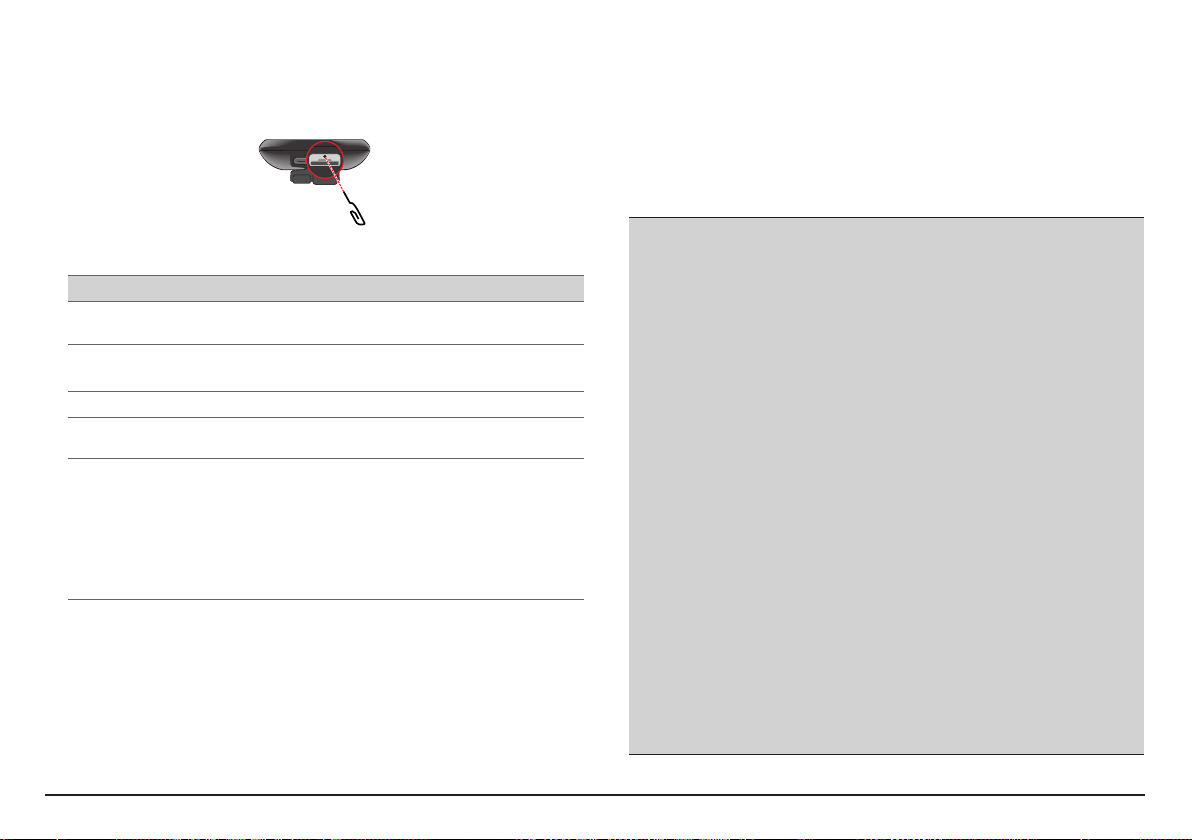
Resetování zařízení
Někdy je třeba provést reset hardwaru, když zařízení Mio přestane reagovat;
nebo vypadá jako „zamrzlé“ nebo „zatuhlé“. Zasuňte malou tyčku, například
narovnanou kancelářskou sponku, do resetovacího tlačítka přístroje.
Odstraňování problémů
Problémy Řešení
Zařízení nelze zapnout při
provozu na baterie.
Obrazovka má pomalou
odezvu.
Obrazovka zamrzává. Restartujte přístroj Mio.
Obrazovka je těžko čitelná. Zkontrolujte, zda je nastaven dostatečně vysoký jas
Nelze navázat spojení s
počítačem.
Poznámka: Pokud se setkáte s problémem, který nedokážete vyřešit, obraťte se s žádostí
o pomoc na autorizované servisní středisko.
Baterie nemá dostatek energie pro provoz zařízení Mio.
Nabijte baterii.
Baterie nemá dostatek energie pro provoz zařízení Mio.
Jestliže problém přetrvává, proveďte reset zařízení Mio.
podsvícení displeje.
Před pokusem o navázání spojení nejprve zkontrolujte, zda
jsou zařízení Mio i počítač zapnuté.
Zkontrolujte, zda je kabel řádně zastrčen do USB portu
v počítači a v zařízení Mio. USB kabel připojte k počítači
přímo – nikoli prostřednictvím USB rozbočovače.
Před připojením USB kabelu proveďte reset zařízení Mio.
Před restartem počítače vždy nejdříve zařízení Mio odpojte.
Co je GPS?
Systém GPS (Global Positioning System) je k dispozici kdykoli, zdarma a je
přesný na 5 m (15 stop). Navigace GPS je umožněna sítí satelitů, které obíhají
Zemi přibližně ve výšce 20 200 km (12 552 mil). Každý satelit vysílá rozsah
signálů, které jsou zpracovávány přijímači GPS, například zařízením Mio, pro
stanovení přesné polohy. Ačkoli přijímač GPS dokáže kdykoli rozpoznat signály
až z 12 satelitů, ke stanovení polohy nebo „zaměření GPS” (zeměpisná délka a
šířka) postačují navigačním systémům do auta pouze čtyři signály.
Zařízení Mio přijímá signály GPS prostřednictvím vnitřní antény GPS. Aby byla
zajištěna optimální síla signálu GPS, musí se zařízení Mio nacházet venku nebo
venku v automobilu a musí mít neomezený výhled na oblohu. Na příjem signálu
GPS obvykle nemá vliv počasí, nicméně silný déšť nebo sněžení mohou příjem
negativně ovlivnit.
UPOZORNĚNÍ:
• Jste povinni umístit, zajistit a používat přístroj Mio způsobem, který nezpůsobí
nehody, zranění osob nebo poškození majetku. Vždy dodržujte zásady bezpečného
řízení.
• Na dálnicích může být vzdálenost k výjezdu vypočtená přístrojem Mio delší, než
vzdálenost uvedená na dopravních značkách. Dopravní značky ukazují vzdálenost k
začátku výjezdu, zatímco zařízení Mio ukazuje vzdálenost k další křižovatce, tzn. ke
konci výjezdové rampy nebo silnice. Chcete-li se připravit na vyjetí z dálnice, vždy se
řiďte informacemi o vzdálenosti na dopravních značkách.
• Produkty Mio jsou určeny jako pomůcky pro bezpečnější řízení vozidel. Můžete
přijímat zprávy s upozorněním na umístění radarů, což vám umožňuje sledovat vaši
rychlost v těchto oblastech. Společnost Mio nezaručuje, že jsou všechny typy dat a
umístění radarů k dispozici, protože mohou být odstraněny, přemístěny nebo mohou
být nainstalovány nové. Společnosti Mio není lhostejné překračování přikázané
rychlosti ani žádné jiné přestupky proti místním dopravním pravidlům. Vždy jste
povinni používat vozidlo v rozsahu rychlosti uvedené na dopravních značkách a řídit
obezřetně. Společnost Mio nenese ŽÁDNOU odpovědnost za pokuty nebo bodovou
penalizaci na vrub vašeho řidičského oprávnění, které byly uděleny za překročení
přikázané rychlosti při používání tohoto zařízení. Společnost Mio neposkytuje žádnou
výslovnou ani předpokládanou záruku na přesnost dat obsažených v této databázi.
V případě, že vám bude udělena pokuta nebo jiná sankce za překročení přikázané
rychlosti nebo porušení jiného ustanovení dopravních pravidel nebo stanete-li se
účastníkem dopravní nehody, společnost Mio nenese odpovědnost za žádné škody
jakéhokoli typu. V některých zemích mohou být datové informace o bezpečnostních
kamerách nebo radarech v rozporu s místními zákony a/nebo vyhláškami. Jste povinni
zajistit, že používáte tato data v souladu s místními zákony a/nebo vyhláškami.
Používání je na vaše vlastní nebezpečí.
• Tento přístroj nepoužívejte při řízení nebo při jízdě na kole. I při používání tohoto
přístroje je řidič nebo cyklista plně odpovědný za své chování. Tato odpovědnost
zahrnuje dodržování všech dopravních pravidel a předpisů, aby se zabránilo nehodám,
zranění nebo škodám na majetku.
18
Page 19

IPX5
IPX5 je evropský systém norem specifikací testování pro klasifikaci stupňů
ochrany opláštění elektrického vybavení. Označení IPX5 znamená, že tento
přístroj je chráněn před vodními tryskami, ale NIKOLI před ponořením pod
vodu nebo tlakem vody, například při mytí přístroje v tekoucí vodě. Vzhledem k
možné chybě utěsnění ze strany uživatele na tento produkt není poskytována
záruka proti vniknutí vody do voděodolného pouzdra ani na jakékoli následné
použití. Před použitím produktu zkontrolujte, zda je voděodolný kryt pevně
uzavřen.
Bezpečnostní opatření
Nabíjení
• K napájení tohoto zařízení jsou určeny pouze VÝROBCEM UVEDENÉ zdroje,
označené „LPS”, “Limited Power Source”, se stejnosměrným výstupem + 5
V / 1,0 A.
• Používejte pouze výrobcem uvedenou baterii.
Baterie
• Používejte pouze uvedenou baterii.
VAROVÁNÍ: Toto zařízení je vybaveno nevyměnitelnou vnitřní lithio-
iontovou baterií. Baterie může prasknout nebo vybuchnout, přičemž se
mohou uvolnit nebezpečné chemické látky. Ke snížení rizika vzniku požáru
nebo popálenin baterii nerozebírejte, nerozdrcujte, neprorážejte ani
nelikvidujte v ohni nebo ve vodě.
• Důležité pokyny (pouze pro servisní pracovníky)
• Varování: Pokud baterii vyměníte za nesprávný typ, hrozí nebezpečí
výbuchu. Staré baterie zlikvidujte dle příslušných pokynů.
• Baterii nahrazujte pouze stejným nebo rovnocenným typem
doporučeným výrobcem.
• Starou baterii je nutno recyklovat nebo ji zlikvidovat předepsaným
způsobem.
• Baterii používejte pouze v zařízení, pro které je určena.
Informace o souladu
Pro účely regulatorního označení bylo přístroji Mio Cyclo 210 přiděleno číslo
modelu N506.
Štítky umístěné na vnějším plášti zařízení Mio označují normy, kterým daný
model vyhovuje. Přečtěte si štítky na zařízení Mio a odpovídající prohlášení v
této kapitole. Některá upozornění se vztahují pouze ke konkrétním modelům.
Výrobky s označením CE splňují směrnici pro rádiová zařízení (RED) (2014/53/
EU), směrnici o elektromagnetické kompatibilitě (2014/30/EU) a směrnici o
nízkém napětí (2014/35/EU) - vydané Komisí evropského společenství. Soulad
s těmito nařízeními znamená, že zařízení vyhovuje následujícím evropským
normám:
• EN 301 489-1
• EN 301 489-3
• EN 55022
• EN 55024
• EN 61000-3-2
• EN 61000-3-3
• EN 300 440-1
• EN 300 440-2
• IEC 60950-1/A1:2009
Výrobce nenese odpovědnost za úpravy zařízení učiněné uživatelem, díky nimž
může zařízení přestat splňovat podmínky pro označení CE.
Prohlášení o shodě
Společnost MiTAC tímto prohlašuje, že tento N506 je ve shodě se základními
požadavky a dalšími příslušnými ustanoveními směrnice 2014/53/EU.
WEEE
Tento produkt nesmí být likvidován jako běžný domácí odpad v souladu se
směrnicí EU o likvidaci elektrických a elektronických zařízení (WEEE – 2012/19/
EU). Místo toho musí být vrácen v místě zakoupení nebo odevzdán ve veřejné
sběrně recyklovatelného odpadu.
19
Page 20

Licenční smlouva s koncovým uživatelem
Musíte si pečlivě přečíst následující podmínky této Smlouvy („Smlouva“) před
používáním tohoto přístroje Mio Cyclo, jeho příslušenství a veškerých dalších
souvisejících položek („Produkt“), která zahrnuje licencované produktu včetně,
ale bez omezení, softwaru, digitálních mapových dat nebo dalších dat a služeb
(„Software“) licencovaných společností MiTAC Europe Limited, číslo společnosti
4214164, sídlo Spectrum House, Beehive Ring Road, Londýn Gatwick Airport,
RH6 0LG, Velká Británie a MiTAC Benelux NV, číslo společnosti 0450804332,
sídlo Zone 5 Mollem 318, 1730 Mollem, Asse, Belgie, URL: eu.mitac.com („Mio“)
pouze pro dále uvedené použití. Další informace o Produktu nebo podpoře viz
URL: www.mio.com/support.
POKUD NESOUHLASÍTE S PODMÍNKAMI TÉTO LICENČNÍ SMLOUVY S
KONCOVÝM UŽIVATELEM, NE POUŽÍVEJTE TENTO PRODUKT A NEKOPÍRUJTE
ŽÁDNÝ SOFTWARE NAINSTALOVANÝ V PRODUKTU. V TAKOVÉM
PŘÍPADĚ IHNED KONTAKTUJTE SPOLEČNOST MIO NEBO NĚKTERÉHO
AUTORIZOVANÉHO PRODEJCE A POŽÁDEJTE O POKYNY PRO VRÁCENÍ
NEPOUŽITÉHO PRODUKTU SE VŠEMI SOUVISEJÍCÍMI POLOŽKAMI. POKUD
JSTE ZA PRODUKT NEBO SOFTWARE ZAPLATILI, SPOLEČNOST MIO NEBO
NĚKTERÝ AUTORIZOVANÝ PRODEJCE VÁM VRÁTÍ NÁKUPNÍ CENU PROTI
PŘEDLOŽENÍ PLATNÉHO A PŘIJATÉHO NÁKUPNÍHO DOKLADU A DOKLADU
O ZAPLACENÍ.
JAKÝMKOLI POUŽITÍM PRODUKTU NEBO SOFTWARU VYJADŘUJETE
SOUHLAS S TOUTO SMLOUVOU.
UDĚLENÍ LICENCE: Tato Smlouva vám uděluje nevýslovnou a odvolatelnou
licenci na používání Softwaru nainstalovaného v hardwarovém zařízení nebo na
jiných paměťových médiích (pouze v jednom hardwarovém zařízení najednou)
pro vaše vnitřní obchodní nebo osobní použití.
Tato Smlouva vám nestanoví ani neuděluje žádná práva na budoucí aktualizace
nebo upgrady Softwaru, není-li společností Mio určeno výslovně a písemně
jinak. Veškeré aktualizace nebo upgrady se řídí touto Smlouvou a mohou se na
ně vztahovat dodatečné platby a další podmínky.
Můžete kopírovat Software nebo jakoukoli podpůrnou nebo doprovodnou
dokumentaci („Dokumentace“) pouze pro záložní nebo archivační účely a pro
podporu používání Softwaru, jak je dovoleno v tomto dokumentu. Ve všech
takových kopiích musí být uvedena veškerá oznámení o autorských právech a
oznámení o všech speciálních právech uvedená v Softwaru a Dokumentaci.
Dokumentace může obsahovat více verzí této Smlouvy včetně, ale bez omezení,
více překladů a více mediálních verzí. I když obdržíte více verzí této Smlouvy,
máte licenci na používání pouze jedné kopie Softwaru.
SOFTWARE LICENCOVANÝ NA ZÁKLADĚ TÉTO SMLOUVY MŮŽE OBSAHOVAT
CHYBY. DOPORUČUJEME VÁM, ABYSTE SE NA TENTO SOFTWARE
NESPOLÉHALI, ABYSTE ZABEZPEČILI DŮLEŽITÁ DATA, ABYSTE BYLI OPATRNÍ
A ŽÁDNÝM ZPŮSOBEM SE NESPOLÉHALI NA SPRÁVNÉ FUNGOVÁNÍ NEBO
VÝKON SOFTWARU A PŘILOŽENÝCH MATERIÁLŮ.
Tento software není určen ani licencován pro používání ve vysoce důležitých
aplikacích nebo v rizikových prostředích vyžadujících opatření pro případ selhání
včetně, ale bez omezení, provozu jaderných elektráren, letecké navigace nebo
komunikačních systémů, řízení leteckého provozu, systémů pro zachování
života nebo zbraňových systémů.
V největším možné rozsahu povoleném rozhodným právem je vám tento
Software poskytnut „TAK JAK JE A BEZ JAKÝCHKOLI ZÁVAD“ společnost
Mio, její dodavatelé a licenční partneři tímto vylučují jakoukoli výslovnou
nebo předpokládanou záruku (faktickou nebo zákonnou) ohledně tohoto
Softwaru, jeho obchodovatelnosti, vhodnosti pro konkrétní účel nebo jiné
záležitosti. Berete na vědomí a souhlasíte, že tento Software nebyl testován
ani certifikován žádnou vládní agenturou nebo průmyslovou regulatorní
organizací nebo jinou organizací. Společnost Mio, její dodavatelé a licenční
partneři nenesou v žádném případě jakoukoli odpovědnost nebo povinnost za
škody včetně, ale bez omezení, zvláštních, nepřímých nebo následných škod
nebo nemožnosti používání, zisku nebo výhod ve spojení nebo vzniklých na
základě této Smlouvy nebo jakýmikoli porušením této Smlouvy společností
Mio, jejími dodavateli nebo licenčními partnery nebo na základě existence,
vybavení, fungování nebo jiného používání Softwaru. Jakákoli jiná podání nebo
záruky učiněné jakoukoli osobu, včetně zaměstnanců nebo zástupců společnosti
Mio, jejích dodavatelů a licenčních partnerů, které jsou nekonzistentní s touto
Smlouvou, musíte ignorovat a nesmí být spojovány se společností Mio, jejími
dodavateli a licenčními partnery, pokud vám byl předveden nějaký model
produktu nebo vzorek, který byl použit pouze jako ukázka obecného typu a
kvality produktu a nepředstavují závazek, že bude Software nutně vyhovovat
danému modelu nebo vzorku. ŽÁDNÁ ÚSTNÍ ANI PÍSEMNÁ DOPORUČENÍ
20
Page 21

SPOLEČNOSTI MIO, JEJÍCH DODAVATELŮ A LICENČNÍ PARTNERŮ NEBO
JEJICH ZÁSTUPCŮ NEVYTVÁŘÍ ZÁRUKU ANI ŽÁDNÝM ZPŮSOBEM
NEROZŠIŘUJÍ ROZSAH TÉTO OMEZENÉ ZÁRUKY A NEMÁTE ŽÁDNÝ NÁROK
SE NA TAKOVÁ DOPORUČENÍ NEBO INFORMACE SPOLÉHAT.
Veškerá odpovědnost společnosti Mio, jejích dodavatelů a licenčních partnerů
vůči vám propadá, dojde-li k poškození Produktu nehodou, převážením,
nedbalostí nebo zneužitím, úpravami (včetně, ale bez omezení, jakékoli
odchylky od specifikací), jakoukoli neoprávněnou úpravou nebo vylepšením
Produkt, zanedbáním udržování vhodného provozního prostředí nebo
používáním Produktu pro jiné, než specifické účely, pro které byl zkonstruován.
Společnost Mio, její dodavatelé a licenční partneři nenesou v žádném případě
odpovědnost za jakékoli materiály a databáze třetích stran a/nebo jejich obsahu
včetně grafického uživatelského rozhraní (GUI) a veškerých ostatních implikací
způsobených takovou chybou nebo selháním souvisejícím s databází.
Poskytnutí Produktu na základě této Smlouvy nevytváří pro společnost Mio,
její dodavatele a licenční partnery žádnou povinnost pokračovat ve vývoji,
produkovat, podporovat, opravovat, nabízet k prodeji nebo jakýmkoli jiným
způsobem pokračovat v poskytování nebo vývoji softwaru pro vás nebo jinou
třetí stranu.
OMEZENÍ: Není dovoleno: analyzovat, upravovat, převádět, přizpůsobovat,
zpětně analyzovat, dekompilovat, převádět ze strojového kódu nebo jinak
omezovat Software na vnímatelnou formu; vytvářet odvozená díla na základě
Softwaru nebo některé jeho části nebo se pokoušet jakkoli zvyšovat funkčnost
Softwaru; kopírovat nebo stahovat Software (s výjimkou výše uvedených
záložních důvodů), reprodukovat jakýmikoli elektronickými nebo mechanickými
prostředky, a distribuovat kopie – jakékoli neoprávněné kopírování je výslovně
zakázáno; pronajímat, půjčovat, přeprodávat, distribuovat, poskytovat dílčí
licence nebo jinak přenášet práva na Software jakýmkoli jiným způsobem,
než udělováním Produktu na základě následujících podmínek; odebírat nebo
zkreslovat jakákoli oznámení o autorských nebo speciálních právech nebo
označení v Softwaru; předvádět, vysílat, zobrazovat nebo presentovat Software
na veřejnosti.
Software je důvěrnou informací společnosti Mio, jejích dodavatelů a licenčních
partnerů. Není dovoleno uvolňovat Software třetím stranám.
Odstraňování nebo znečitelňování jakéhokoli upozornění na autorská práva,
upozornění a ochranné známky nebo restriktivní legendu společnosti Mio, jejích
dodavatelů a licenčních partnerů není dovoleno.
PŘEVOD: Pokud nabyvatel souhlasí s podmínkami této Smlouvy, může být
převod Produktu povolen. Takový převod musí zahrnovat všechny kopie
Softwaru a Dokumentace bez omezení. Týká se rovněž všech předchozích verzí,
aktualizací a upgradů Softwaru.
VÝVOZNÍ OMEZENÍ: Souhlasíte, že budete dodržovat všechny platné
mezinárodní a národní zákony (Evropské unie, USA a další), které se vztahují na
Produkt včetně Softwaru a Dokumentace, a nebudete vyvážet ani opakovaně
vyvážet Produkt, Software a Dokumentaci (nebo jejich kopie) nebo jakýkoli
produktu využívající tento Produkt, Software nebo Dokumentaci v rozporu s
platnými zákony nebo předpisy jakékoli fyzické nebo právnické osobě v jakékoli
zemi, na kterou se taková omezení vztahují včetně, ale bez omezení, Kuby,
Íránu, Libye, Severní Koreje, Súdánu a Sýrie nebo jakékoli fyzické nebo právnické
osobě kdekoli, která má v úmyslu vyvážet nebo opakovaně vyvážet do takové
země. Další informace ohledně tohoto omezení vám poskytnou příslušné vládní
agentury.
PRÁVA NA DUŠEVNÍ VLASTNICTVÍ: Společnost Mio nebo její dodavatelé a
licenční partneři vlastní veškerá práva na duševní vlastnictví v a k Produktu,
Softwaru a Dokumentaci a ve všech jejich kopiích. Není-li v tomto dokumentu
výslovně uvedeno jinak, tato Smlouva vám neposkytuje žádná práva na patent,
autorská práva, obchodní tajemství, ochranné známky nebo jakákoli jiná práva
na duševní vlastnictví.
UKONČENÍ: Tato Smlouva platí ode dne jejího přijetí do vypršení platnosti
nebo ukončení podle podmínek v této Smlouvě. Tuto Smlouvu můžete kdykoli
ukončit zlikvidováním Produktu, Softwaru a Dokumentace společně se všemi
kopiemi a sloučenými částmi v jakékoli formě. Společnost Mio může tuto
Smlouvu ukončit okamžitě z jakéhokoli důvodu včetně, ale bez omezení,
jakéhokoli nedodržení podmínek této Smlouvy. V takovém případě musíte
zlikvidovat Produkt, Software a Dokumentaci společně se všemi kopiemi a
sloučenými částmi v jakékoli formě. Kromě toho platnost této Smlouvy končí
okamžitě při ukončení smlouvy mezi společností Mio a jakoukoli třetí stranou,
od které společnost Mio licencuje Software. Veškerá práva, která vám tato
Smlouva zaručuje, po ukončení pozbývají platnost včetně, ale bez omezení,
všech licencí udělených tímto dokumentem.
21
Page 22

ROZHODNÉ PRÁVO: Tato Smlouva se řídí zákony Anglie.
OMEZENÁ ZÁRUKA; OMEZENÁ ODPOVĚDNOST: Všechny záruky a omezení
odpovědnosti, které se vztahují na Produkt, Software a Dokumentaci, jsou
uvedeny v ustanoveních omezené záruky ve znění omezené záruky pro tento
Produkt nebo v příručce k Produktu nebo Softwaru („Omezená záruka“). Tyto
záruky a omezení odpovědnosti jsou zcela zahrnuty v tomto dokumentu tímto
odkazem.
NENÍ-LI ZAKÁZÁNO ZÁKONEM, SPOLEČNOST MIO A JEJÍ DODAVATELÉ
NEBO LICENČNÍ PARTNEŘI NENESOU ŽÁDNOU ODPOVĚDNOST ZA
JAKÉKOLI NEPŘÍMÉ, ZVLÁŠTNÍ, NÁSLEDNÉ, TRESTNÍ NEBO VEDLEJŠÍ ŠKODY
JAKOHOKOLI DRUHU NEBO ZTRÁTU INFORMACÍ NEBO DAT, ZPŮSOBENÉ
NEBO SOUVISEJÍCÍ S POUŽÍVÁNÍM NEBO VÝKONEM PRODUKTU,
SOFTWARU A DOKUMENTACE. TOTO OMEZENÍ PLATÍ I V PŘÍPADĚ, POKUD
JAKÁKOLI NÁHRADA NESPLNÍ SVŮJ PŮVODNÍ ÚČEL.
ODDĚLITELNOST: Pokud bude některé ustanovení této Smlouvy shledáno jako
neplatné, nezákonné nebo nevynutitelné, zbývající ustanovení zůstávají platná,
zákonná a vynutitelná, aniž by byla jakkoli omezena nebo postižena, a bude
nahrazeno platným, zákonným a vynutitelným ustanovením podobného znění a
ekonomického dopadu.
ÚPLNÁ SMLOUVA: Tato Smlouva představuje úplné porozumění a smlouvu
mezi vámi a společností Mio ohledně Produktu, Softwaru a Dokumentace a
nahrazuje všechny předchozí ústní nebo písemné smlouvy a komunikace.
22
